用VB6.0封装DLL组件并在EXCEL中调用
使用程序:
1、Microsoft Office Excel 2003
2、Microsoft Visual Basic 6.0
案例:在工作表的C1单元格得出A1单元格+B1单元格的值。
设计的VBA代码:
Sub Test()
On Error Resume Next
Range("C1") = Cells(1, 1) + Cells(1, 2)
End Sub
第一部分、使用VB6.0制作DLL文件
一、 启动VB6.0,新建一个ActiveX DLL工程:
二、 引用:在VB中对Excel的引用
不同版本的EXCEL在“引用”窗口里显示的版本号也不同:
EXCEL2000(Microsoft Office 9.0)
EXCEL2002(Microsoft Office 10.0),即ExcelXP
EXCEL2003(Microsoft Office 11.0)
EXCEL2007(Microsoft Office 12.0)
EXCEL2010(Microsoft Office 14.0)
EXCEL2013(Microsoft Office 15.0)
三、 修改ActiveX DLL的工程名称和类模块名称
四、编写代码:
在代码窗口输入代码,过程名称为Test:
Sub Test()
On Error Resume Next
Dim VBt, YB '定义变量VBt
Set VBt = GetObject(, "Excel.Application") '使VBt表示为EXCEL对象
Set YB = VBt.ActiveSheet '使YB表示为EXCEL的当前工作表
'注意要在对象前加上YB变量以表示是EXCEL当前工作表的对象
YB. Range("C1") = YB.Cells(1, 1).Value + YB.Cells(1, 2).Value
End Sub
五、设置工程属性 (为使开发的程序更规范,可以对工程属性加以描述【非必要设置,可以省略】):
六、保存工程、测试、生成DLL文件:
1、保存工程:保存本工程以作为将来修改代码和升级程序的需要;
2、测试工程:执行快捷工具栏上的“启动”按钮,检查是否存在错误;
3、生成DLL文件:制作DLL文件。
第二部分、调用DLL文件
一、在VBE中调用DLL文件
调用DLL文件,要分两步走:先注册DLL,再引用DLL。
1、 注册DLL(使之放在可引用的列表上):
注册DLL也可以使用代码来做,但那样比较复杂,也存在很多问题,建议一般使用手工来注册。
(这里应该先设计好DLL文件放在硬盘的位置,因为后面引用DLL文件的代码也应该是指向这个位置的。)
先打开EXCEL,再打开“Visual Basic 编辑器”
2、引用DLL(这样每次打开打开文件时,就不必再去那个引用列表里打个勾了)
①DLL文件放在与EXCEL文件同一个文件夹内
在ThisWorkbook中添加如下代码:
'/s参数是防止出现确认窗口;/u参数为取消引用。
②DLL文件放在固定文件夹内,如果你有多个XLS文档需要使用到同一个DLL文件,但这些XLS文档又不可能都与DLL文件放在同一个文件夹,则需要将DLL文件放置到一个固定文件夹,这样,只需要将上面的代码 ThisWorkBook.path & "\VBADLL.dll" 换成一个固定位置即可。
注意:有时间可能出现某些错误,如提示“变量类型未定义”等,可能是引用后改变了文件的位置或改变了文件的名称,即使再重新再改回来也可能会出现这些问题,所以,在正确注册及引用以后,最好不要再去修改这个DLL文件。如果出现问题,重新注册一次,保证注册的DLL文件的位置正确即可。
二、新建一个模块,输入调用DLL文件程序的过程:
Sub DLLtest()
Dim ABC As New VBAtest '定义ABC为新类,即为DLL文件中的类模块VBAtest
ABC.Test '调用DLL中提供的过程,来完成原来在VBA中的功能,起到隐藏代码的效果
Set ABC = Nothing '释放类资源
End Sub
三、在工作表中运行DLLtest宏即可实现调用:
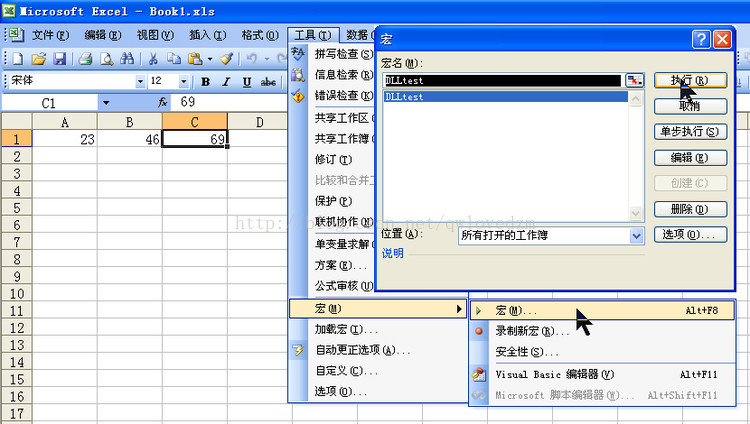

综上所述,感觉封装DLL的主要步骤是:
①在VB中引用EXCEL;
②编辑代码(要在对象前面加上定义的EXCEL变量);
③在VBE中引用该DLL文件;
④在VBE的代码中调用DLL中的过程。



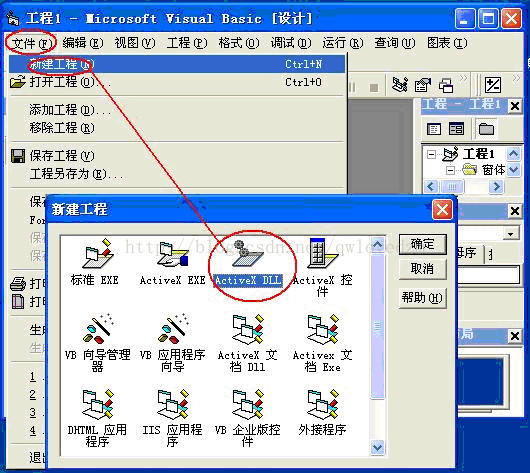
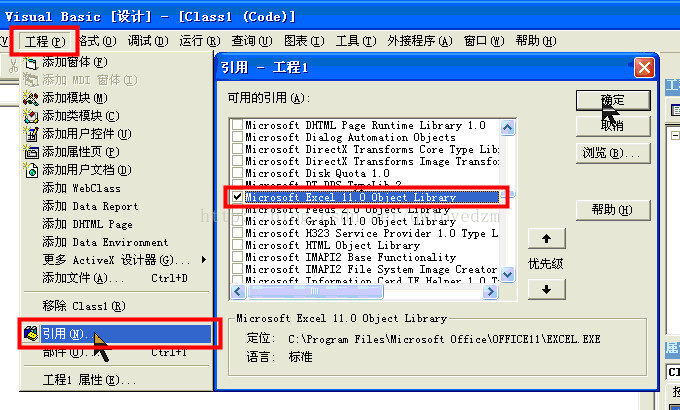
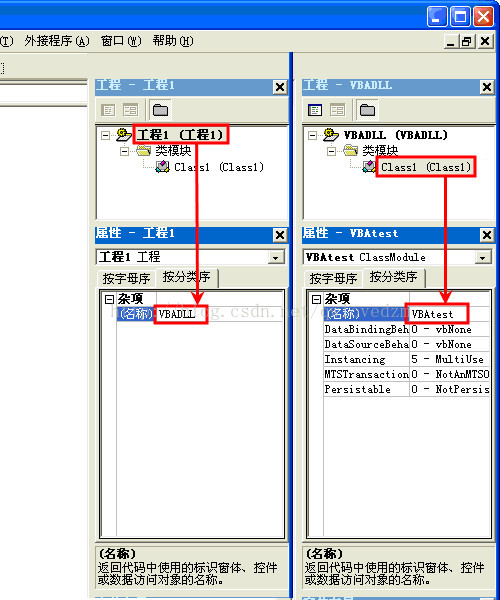
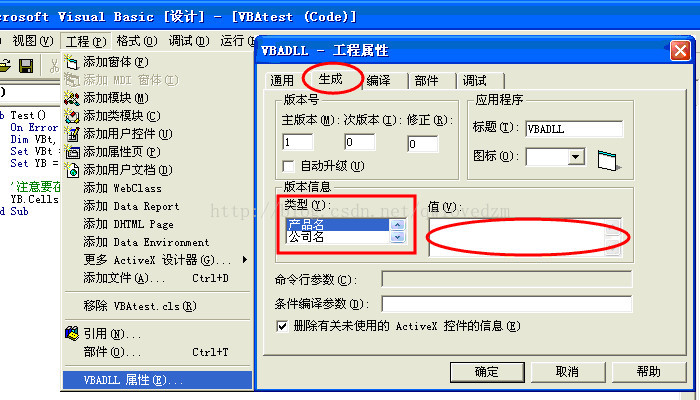
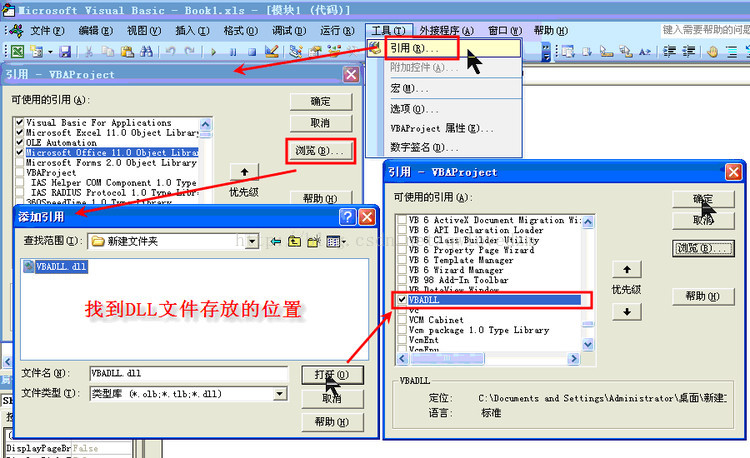
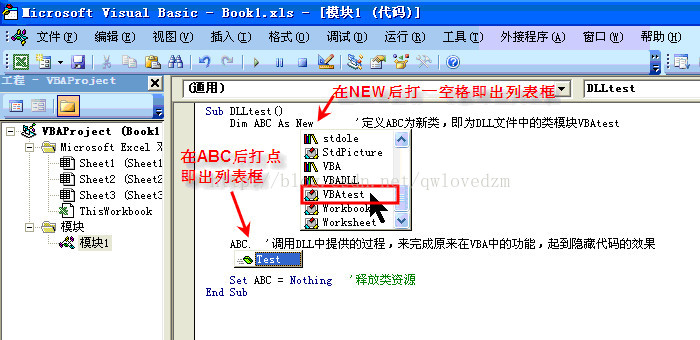


【推荐】国内首个AI IDE,深度理解中文开发场景,立即下载体验Trae
【推荐】编程新体验,更懂你的AI,立即体验豆包MarsCode编程助手
【推荐】抖音旗下AI助手豆包,你的智能百科全书,全免费不限次数
【推荐】轻量又高性能的 SSH 工具 IShell:AI 加持,快人一步
· 分享4款.NET开源、免费、实用的商城系统
· 全程不用写代码,我用AI程序员写了一个飞机大战
· MongoDB 8.0这个新功能碉堡了,比商业数据库还牛
· 白话解读 Dapr 1.15:你的「微服务管家」又秀新绝活了
· 上周热点回顾(2.24-3.2)